win7无线网络适配器消失怎么办?无线网络适配器消失就会导致无法进行设置操作,那么这个问题究竟要怎么解决,本期的win7教程就来和大伙分享一下具体的解决方法,如果你也有需要此类问题,欢迎来排行榜大全获取答案。
win7无线网络适配器消失解决方法
1、首先右键开始按键,选择“设备管理器”。
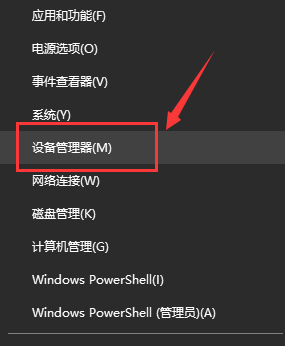
2、接着我们找到“网络适配器”,右键可以选择先更新一下驱动,或者是先禁用设备再启用,也可以在这里点击“属性”。
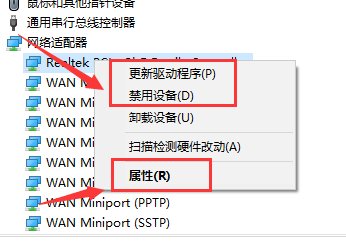
3、点击属性之后,再点击上方的“驱动程序”,在这里点击“更新驱动程序”。
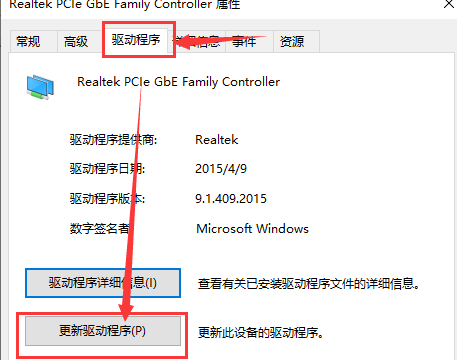
4、点击后这里再选择”自动搜索更新驱动文件“。
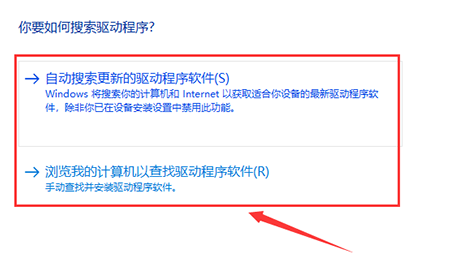
5、完成之后也可以把电脑的网络重置一下。首先还是按下win+R,打开运行,再输入CMD。
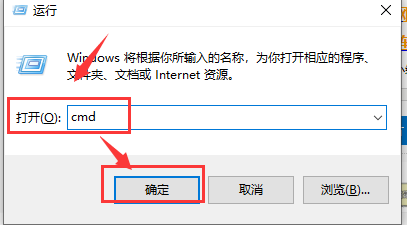
6、然后再输入“netsh winsock reset”命令,回车确认后等待系统提示“成功地重置winsock目录/重启计算机完成重置”就可以了。
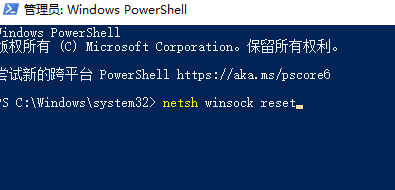
win7系统笔记本无论如何都找不到无线网络适配器
一、先检查笔记本的无线网卡驱动是否正确安装
1.右键我的电脑,点击“属性”,选择左侧“设备管理器”。
2.点击“网络适配器”,如果方框内没有驱动,请下载驱动精灵万能网卡版安装网卡驱动。
二、若发现驱动前面是感叹号的
1、如果框中驱动左侧出现感叹号,右键适配器“卸载”。
2、勾选删除驱动软件。点击“确定”。
3、右键网络适配器,点击“扫描检测硬件改动”即可。
扩展资料
网络适配器选购类型
1、网络类型
比较流行的有以太网,令牌环网,FDDI网等,选择时应根据网络的类型来选择相对应的网卡。
2、传输速率
应根据服务器或工作站的带宽需求并结合物理传输介质所能提供的最大传输速率来选择网卡的传输速率。以以太网为例,可选择的速率就有10Mbps,10/100Mbps,1000Mbps,甚至10Gbps等多种,但不是速率越高就越合适。例如,为连接在只具备100M传输速度的双绞线上的计算机配置1000M的网卡就是一种浪费,因为其至多也只能实现100M的传输速率。
3、总线类型
计算机中常见的总线插槽类型有:ISA、EISA、VESA、PCI 和PCMCIA等。在服务器上通常使用PCI或EISA总线的智能型网卡,工作站则采用可用PCI或ISA总线的普通网卡,在笔记本电脑则用PCMCIA总线的网卡或采用并行接口的便携式网卡。PC机基本上已不再支持ISA连接,所以当为自己的PC机购买网卡时,千万不要选购已经过时的ISA网卡,而应当选购PCI网卡。
4、网卡支持的电缆接口
网卡最终是要与网络进行连接,所以也就必须有一个接口使网线通过它与其它计算机网络设备连接起来。不同的网络接口适用于不同的网络类型,常见的接口主要有以太网的RJ-45接口、细同轴电缆的BNC接口和粗同轴电AUI接口、FDDI接口、ATM接口等。而且有的网卡为了适用于更广泛的应用环境,提供了两种或多种类型的接口,如有的网卡会同时提供RJ-45、BNC接口或AUI接口。
参考资料:百度百科-网络适配器
适配器无线网络不见了解决方法
如果我们的电脑支持连接无线网络,就可以通过无线适配器进行设置和连接,但是有小伙伴发现自己的适配器无线网络不见了,这时候应该怎么解决呢。
适配器无线网络不见了怎么办:
方法一:
1、首先我们右键开始菜单。
2、接着打开其中的“设备管理器”
3、打开后,展开“网络适配器”,查看下面有没有无线网络设备。(一般是带WLAN的)
4、如果没有无线设备,那么右键“网络适配器”,选择“扫描监测硬件改动”
5、如果扫描都扫描不出,那么就需要拆机,重新插拔一下无线网卡设备了。
方法二:
1、如果能扫描到无线设备,但是没有无线网络适配器。
2、那么可以先重启电脑看看能不能解决。
3、重启都解决不了就右键扫描的无线设备,选择“更新驱动程序”
相关文章:win7网络适配器不见了怎么办
装完win7系统后发现电脑没有网络适配器,怎么解决?
想必你是自己从网上下的镜像文件或者直接用光盘装的系统,这是比较坑的地方。因为镜像里面没有驱动人生之类的驱动包,所以在系统安装过程中是不会根据你电脑的硬件配置给你安装相关驱动的。
解决方法有二:
一、在网上下一个完整版的离线驱动精灵win7版,然后安装相应的驱动;或者直接下载离线驱动精灵万能网卡版,然后安装对应型号的网卡驱动,可以上网以后再用驱动精灵更新其他的驱动。
二、用其他人的电脑或者自己到网吧上网,到联想官网上下载相应电脑型号的官方驱动,然后在自己电脑上装载,然后就可以上网了。
下次如果需要再换系统,建议先把网卡驱动备份好,这样新系统装好之后,就可以直接拿驱动包解压了装载;如果装的新系统跟原来的系统不一样,还是建议去官网上下新系统对应的驱动,以免不兼容。
